来自江西地区的丽妄网友提问:iOS 14 中,如何通过 “耳机调节”调整适宜音色?
AirPods 在外观和便利性上首屈一指,但音质方面方面确非常一般。相较于三星的 Galaxy Buds、索尼的 WF-1000XM3 等产品,AirPods 的音质只能说差强人意。在硬件不能改变的情况下,苹果在全新的 iOS 14 系统内为用户加入了一个类似耳机均衡器的功能,允许用户通过调音测试的方式选择适合自己的音质。苹果将这个新功能,命名为「耳机调节」。
「耳机调节」虽然被放置在「辅助功能」内,但是这项功能适用于所有用户。下面一起来看看如何打开使用“耳机调节”功能?
打开「设置」- 「辅助功能」;
选择「听觉」栏的「音频 / 视觉」;
选择并打开「耳机调节」;
选择「自定音频设置」;
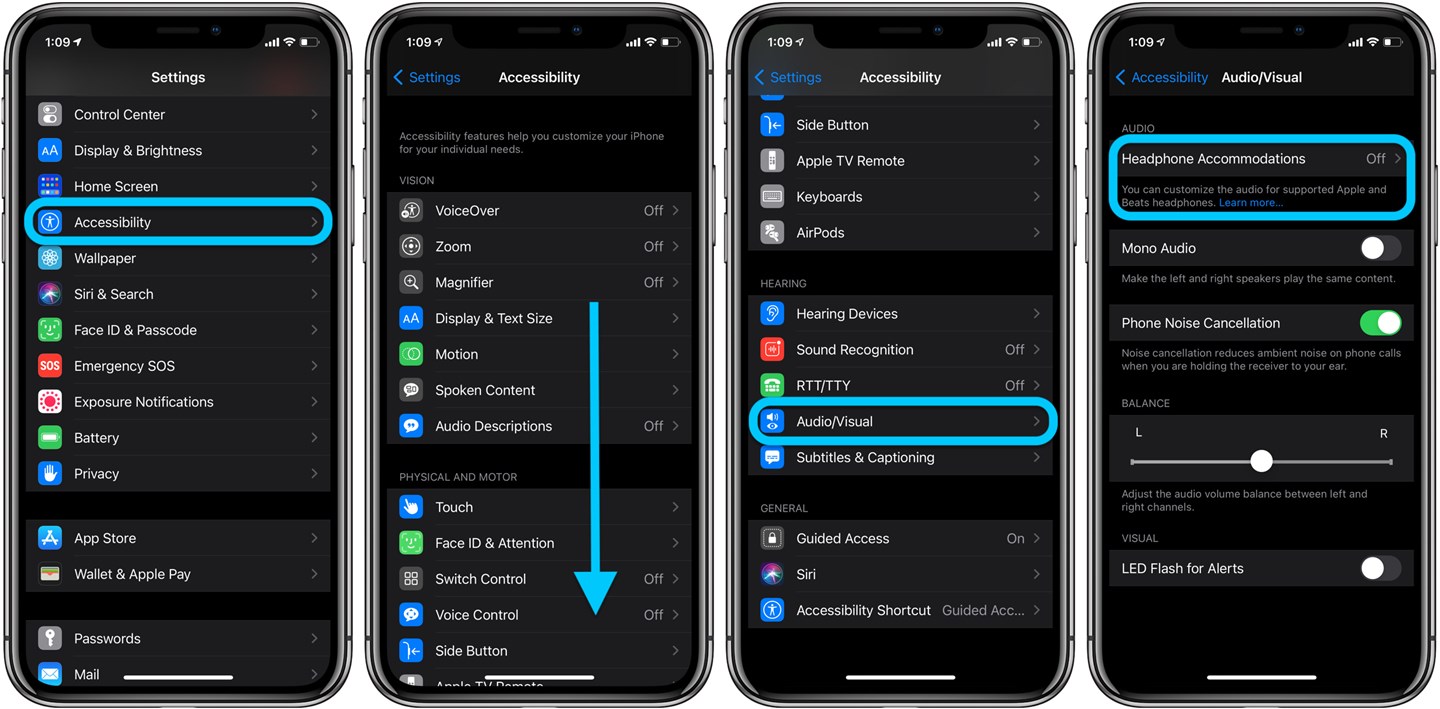
跟随步骤,自定义媒体环境下以及接听电话环境下的音频输出。
在点击「耳机调节」开关后,用户可以进行「自定义音频设置」测试或在下方手动调整已有的设置。调音目的有三项,包括平衡音、音域以及明亮度,用户可以调整「轻度」、「中度」以及「强力」三项音质强度。
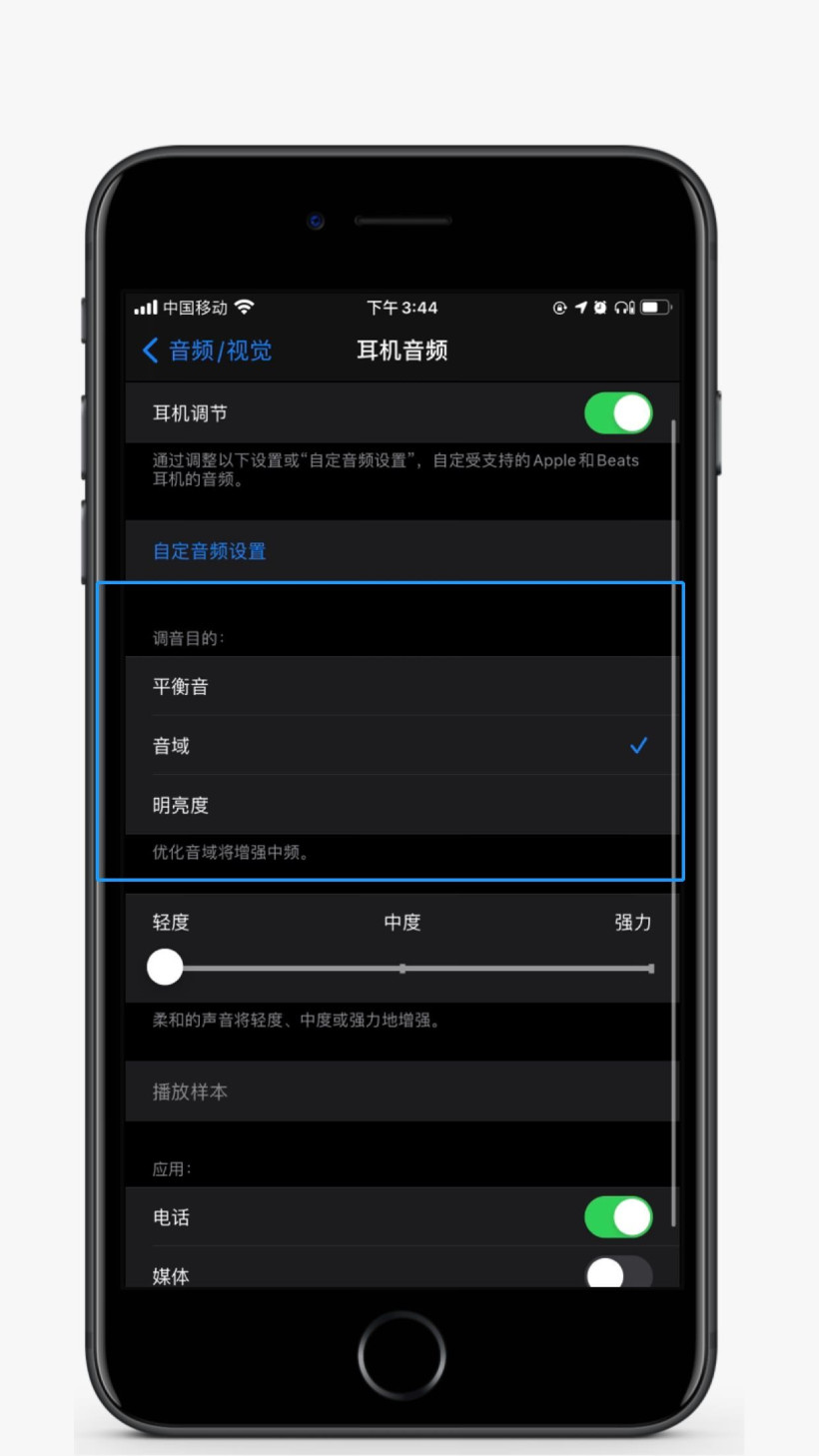
当完成了音频测试后,你可以将调试后的音频与标准音频作对比,选出适合自己的一个版本。
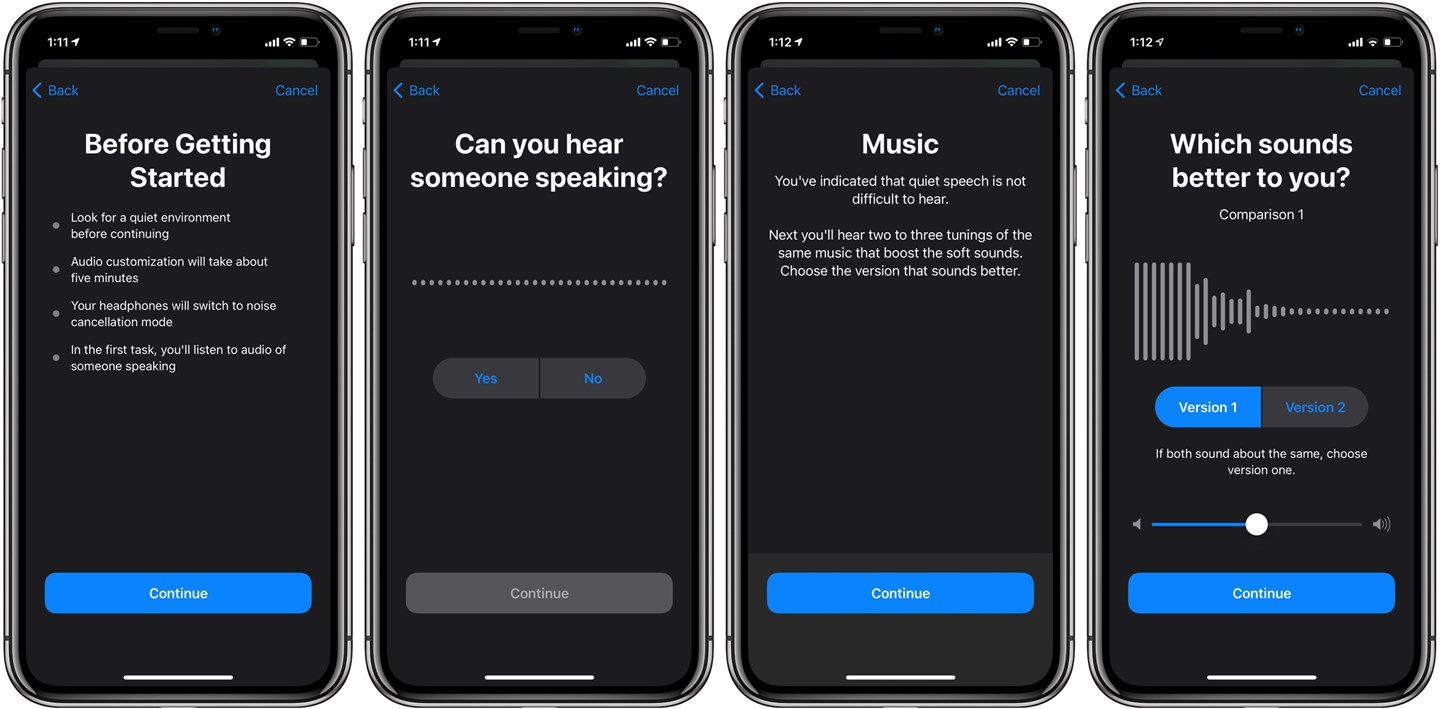
需要注意的是,这项功能暂时只适用于拥有降噪效果的 AirPods 或 Beats 耳机,包括 AirPods Pro、Beats Studio 3 以及 Beats Solo Pro 三款,标准的 AirPods 仍未开放此功能。如果用户并没有使用上述三款耳机,点击「自定音频设置」时会弹出「耳机不受支持」的提示框,下方的「播放样本」也不能点击。虽然「调音目的」可以手动调整,但经过测试,在不使用上述三款耳机的情况下,这一调整只是「摆设」。拥有这几款耳机的果粉可以前往调试一下。
以上就是486g游戏网幻溫小编为大家介绍的关于《iOS 14 中,如何通过 “耳机调节”调整适宜音色?》相关内容。如果您喜欢这篇文章,那请您收藏我们的手机教程栏目,更多手机问题、科技等精彩内容为您呈现!
版权声明:本文内容由互联网用户自发贡献,该文观点仅代表作者本人。本站仅提供信息存储空间服务,不拥有所有权,不承担相关法律责任。如果发现本站有涉嫌抄袭侵权/违法违规的内容,欢迎发送邮件至【】举报,并提供相关证据及涉嫌侵权链接,一经查实,本站将立刻删除涉嫌侵权内容。
本文标题:【iOS 14 中,如何通过 “耳机调节”调整适宜音色?】
本文链接:http://www.486g.com/news/14405.html
时间:03-23
时间:03-04
时间:03-03
时间:03-03
时间:03-03

iOS15.2beta2更新了什么 iOS15.2beta2值得升级吗
2023-03-03

2023-03-03
![电脑如何连接热点[windows11连接手机热点方法]](http://img.486g.com/uploads/article/20230304/64026cf43b29e.jpg)
2023-03-04

2023-09-08
